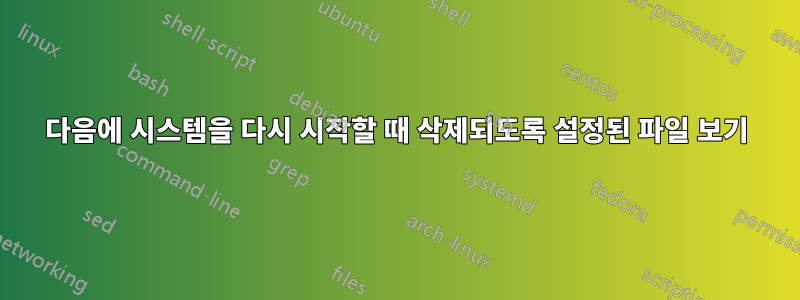
메모:
- NTFS- 버전 3.1 - 사용됨fsutil정보를 얻기 위해
- Microsoft Windows XP [버전 5.1.2600]
질문:
- 획득 방법(또는 도구)파일 목록에 대한 설정다음에 시스템을 다시 시작하는 동안 삭제하시겠습니까?
답변1
무료 MS/Sysinternals 프로그램이 있습니다.보류재부팅 시 삭제/이동 대기 중인 파일 목록을 표시할 수 있습니다.
보류 중인 작업 목록을 보려면 다음 레지스트리 키를 살펴볼 수도 있습니다.
HKEY_LOCAL_MACHINE\SYSTEM\CurrentControlSet\Control\Session Manager\PendingFileRenameOperations
이를 수행하는 API 작업은 MOVEFILE_DELAY_UNTIL_REBOOT 옵션을 사용하여 MoveFileEx()라고 합니다.
자세한 내용은이 KB.
참고로, 레지스트리의 이 영역에 작업 항목을 수동으로 추가하려면 다음을 수행할 수 있습니다.
REGEDT32(W2K) 또는 REGEDIT(WXP)를 시작하고 HKLM\System\CurrentControlSet\Control\Session Manager로 이동합니다.
W2K: 편집, 값 추가..., 데이터 유형: REG_MULTI_SZ, 값 이름: PendingFileRenameOperations, 확인
WXP: 편집, 새로 만들기, 다중 문자열 값, [입력] PendingFileRenameOperations
- 데이터 영역에 "\??\" + 삭제할 파일명을 입력합니다. LFN은 따옴표 안에 넣지 않고 입력할 수 있습니다. "C:\Long Directory Name\Long File Name.exe"를 삭제하려면 다음 데이터를 입력하십시오.
\??\C:\긴 디렉터리 이름\긴 파일 이름.exe
그런 다음 확인을 누릅니다.
- "대상 파일 이름"은 null(영) 문자열입니다. 다음과 같이 입력됩니다.
W2K: 편집, 바이너리, 데이터 형식: 16진수 선택, 16진수 문자열 끝을 클릭하고 0000(0 4개)을 입력하고 확인합니다.
WXP: 값을 마우스 오른쪽 버튼으로 클릭하고 "이진 데이터 수정"을 선택한 다음 16진수 문자열 끝을 클릭하고 0000(0 4개)을 입력한 후 확인을 클릭합니다.
- REGEDT32/REGEDIT를 닫고 재부팅하여 파일을 삭제합니다.
에서이 스레드.
물론 사용이동파일그 모든 일을 하는 것보다 쉽습니다.


